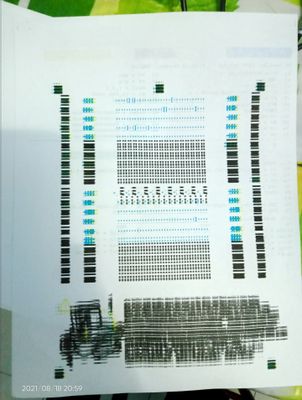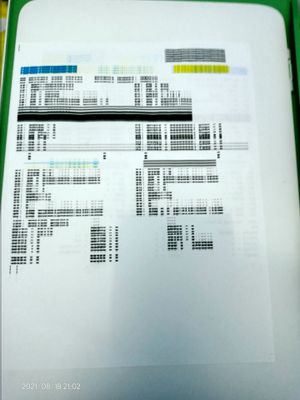-
×Información¿Necesita ayuda con Windows 11?
Vea información sobre compatibilidad, actualización y soluciones para problemas conocidos de HP y Microsoft, clicando aquí
InformaciónCorrija errores en Win 10Resuelva problemas de actualización de Windows 10 en un PC HP – Centro de soporte HP para Windows 10
-
-
×Información¿Necesita ayuda con Windows 11?
Vea información sobre compatibilidad, actualización y soluciones para problemas conocidos de HP y Microsoft, clicando aquí
InformaciónCorrija errores en Win 10Resuelva problemas de actualización de Windows 10 en un PC HP – Centro de soporte HP para Windows 10
-
- Comunidad de Soporte HP
- >
- Impresoras
- >
- Impresión
- >
- Re: Problemas de impresión Hp 2375
- Suscribirse
- Marcar tema como nuevo
- Marcar tema como leído
- Hacer que este Tema flote siempre en la parte superior de mi pantalla
- Seguir
- Suscribir
- Silenciar
- Página de impresión sencilla

Crea una cuenta en la Comunidad HP para personalizar tu perfil y realizar una pregunta
- Marcar como nuevo
- Favorito
- Suscribir
- Silenciar
- Suscribirse
- Resaltar
- Imprimir
- Reportar Mensaje
Problemas de impresión Hp 2375
el 18-08-2021 11:34 PM
Hola buen día.
He presentado diversos problemas con mi equipo al estar imprimiendo.
Hace unos días la impresora constantemente y de manera automática realizaba la impresión de la hoja para alinear cartuchos, por tal motivo realizaba dicho procedimiento y volvía a imprimir sin ningún problema, hasta que apareció una luz parpadeando del cartucho de tinta negra.
Así mismo cuando me era posible imprimir página diagnóstico en el color negro se imprimía una línea negra continúa.
De igual manera cada que encendía el equipo este me solicitaba nuevamente realizar alineación de cartuchos.
Nuevamente realizaba dicho procedimiento y ahora la impresión salia con muchas lineas.
Posteriormente al reiniciar la impresora ahora enciendia y parpadeban las luces del cartucho negro y de color.
Y al realizar nuevamente la impresión de la página de diagnóstico está salia con muchas lineas.
Actualmente es el problema que se presenta en el equipo.
Espero me puedan ayudar a resolver dichos inconvenientes, muchas gracias, saludos.
- Marcar como nuevo
- Favorito
- Suscribir
- Silenciar
- Suscribirse
- Resaltar
- Imprimir
- Reportar Mensaje
Problemas de impresión Hp 2375
el 19-08-2021 01:03 AM
Hola @CARBEFRED .
- Reúna los siguientes materiales:
- Bastoncillos de gomaespuma, paños que no dejen pelusas secos, o cualquier otro material que no se deshaga ni suelte fibras (los filtros de café sirven)
- Agua destilada, filtrada o embotellada (el agua del grifo puede contener contaminantes que podrían dañar los cartuchos de tinta)
ATENCIÓN:
No utilice limpiametales ni alcohol para limpiar los contactos de los cartuchos de tinta. Estos productos pueden dañar el cartucho de tinta o la impresora.
- Presione el botón de Encendido para encender la impresora, si todavía no lo ha hecho.
- Baje la bandeja de salida.
- En el interior de la impresora, sujete el asa y luego baje la puerta de acceso a los cartuchos de tinta.El carro se desplazará hacia el centro de la impresora.Figura : Abra la puerta de acceso a los cartuchos de tinta

- Espere hasta que la impresora quede inactiva y en silencio antes de continuar.
- Desconecte el cable de alimentación de la parte posterior de la impresora.
- Desconecte el cable USB.
- Presione el cartucho de tinta hacia abajo para soltarlo y luego tire del cartucho de tinta para extraerlo de la ranura.Figura : Extraiga el cartucho de tinta

ATENCIÓN:
No extraiga ambos cartuchos de tinta al mismo tiempo. Retire y luego limpie los cartuchos de tinta uno por uno. No deje un cartucho de tinta fuera de la impresora durante más de 30 minutos. - Sujete el cartucho de tinta por los lados.Figura : Sujete el cartucho de tinta por los lados

- Examine los contactos para ver si hay tinta o partículas de suciedad acumuladas.
- Limpie los contactos con un hisopo seco u otro material sin pelusa hasta que no queden residuos.
ATENCIÓN:
Tenga cuidado de limpiar únicamente los contactos. No arrastre tinta ni suciedad a otras partes del cartucho de tinta. - Moje un bastoncillo de gomaespuma o un paño que no deje pelusas en agua destilada y escurra el exceso de agua.
- Limpie únicamente los contactos de color cobre y deje que el cartucho de tinta se seque durante aproximadamente 10 minutos.Figura : Limpie los contactos

- Humedezca ligeramente otro bastoncillo de gomaespuma con agua destilada y luego escurra el exceso de agua.
- Use el bastoncillo para limpiar los contactos eléctricos del carro, situados dentro de la impresora.
- Limpie los contactos del carro.Figura : Los contactos del carro

- Deje secar el cartucho (aproximadamente 10 minutos) o utilice otro bastoncillo para secarlo.
- Sujete el cartucho por los costados, con los inyectores orientados hacia la impresora, y luego insértelo en la ranura correspondiente.
- Deslice el cartucho de tinta ligeramente inclinado hacia arriba en la ranura vacía y luego presiónelo con cuidado hasta que encaje en su lugar.Figura : Encaje el cartucho en su lugar

- Repita estos pasos para limpiar y volver a instalar el otro cartucho de tinta.
- Cierre la compuerta de acceso a los cartuchos de tinta.Figura : Cierre la puerta de acceso a los cartuchos de tinta
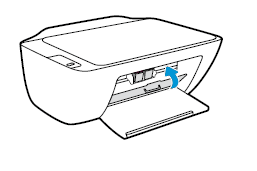
- Vuelva a conectar el cable de alimentación a la parte posterior de la impresora.
- Vuelva a conectar el cable USB.
- Presione el botón de Encendido para encender la impresora, si no se encendió automáticamente.
Bienvenid@ a la Comunidad, soy voluntario, y los mensajes privados no se responderán.
¿Le fué útil la respuesta y/o quiere dar las "gracias"? Haga clic en el botón de “ Sí ”¿Ayudé a resolver el problema? no olvide presionar “Aceptar como solución”
, así mismo alguien más que tenga la misma consulta le servirá esta solución.

- Marcar como nuevo
- Favorito
- Suscribir
- Silenciar
- Suscribirse
- Resaltar
- Imprimir
- Reportar Mensaje
Problemas de impresión Hp 2375
19-08-2021 03:01 PM - editado 19-08-2021 03:02 PM
Muchas gracias por la información, ya realice el proceso de limpieza, sin embargo al momento de que se encendió el equipo, nuevamente me solicitó el realizar la impresión de la hoja para alinear cartuchos, la cuál se imprimió de manera errónea y al concluir la impresión de esta, nuevamente en encendieron las luces de los dos cartuchos, nuevamente realice la impresión de la hoja diagnóstico y está al igual se imprime de manera errónea.
- Marcar como nuevo
- Favorito
- Suscribir
- Silenciar
- Suscribirse
- Resaltar
- Imprimir
- Reportar Mensaje
Problemas de impresión Hp 2375
el 19-08-2021 05:08 PM
Los cartuchos son originales o rellenados?
Bienvenid@ a la Comunidad, soy voluntario, y los mensajes privados no se responderán.
¿Le fué útil la respuesta y/o quiere dar las "gracias"? Haga clic en el botón de “ Sí ”¿Ayudé a resolver el problema? no olvide presionar “Aceptar como solución”
, así mismo alguien más que tenga la misma consulta le servirá esta solución.

- Marcar como nuevo
- Favorito
- Suscribir
- Silenciar
- Suscribirse
- Resaltar
- Imprimir
- Reportar Mensaje
Problemas de impresión Hp 2375
el 19-08-2021 09:10 PM
Es la segunda ocasión que adquiero el cartucho negro, y es el que ha presentado problemas, cuando recién adquirí el equipo, el cartucho que venía junto con el presento el mismo inconveniente, realizar la impresión de una línea negra continúa, por tal motivo realice la compra del cartucho original,
¿No encontraste lo que estabas buscando? Pregunta a la Comunidad